Daar ama dami kaydinta kaydsan Windows 10
Raadinta si aad u damiso kaydinta kaydsan Windows 10 laakiin ma garanaysaa sida? Ha werwerin, tilmaan-bixiyahan, waxaanu ku arki doonaa tillaabooyin sax ah oo awood u siinaya in la joojiyo sifadan Windows 10.(Looking to Enable to Disable Reserved Storage on Windows 10 but don’t know how? Don’t worry, in this guide, we will see exact steps to enable to disable this feature on Windows 10.)
Dhibaatooyinka kaydinta ayaa ah arrin caadi ah oo ka jirta adduunka farsamada. Dhowr sano ka hor, 512 GB ee xusuusta gudaha ayaa loo tixgeliyey inay tahay mid xad dhaaf ah laakiin hadda, isla qaddarka ayaa loo tixgeliyaa kala duwanaanshaha aasaasiga ah ama xitaa xulashada kaydinta ka hooseeya. Gigabyte kasta oo kaydinta ah ayaa loo arkaa inay tahay muhiimada ugu weyn, bayaankuna wuxuu hayaa miisaan badan marka laga hadlayo laptops heerka gelitaanka iyo kombayutarada gaarka ah.

Iyada oo ay ku jiraan(Amid) dhibaatooyinka kaydinta noocaas ah, haddii sifo gaar ah ama software ay kor u qaaddo meel aan loo baahnayn markaa waxa fiican in la sii daayo. Kiis la mid ah ayaa lagu soo bandhigay Kaydinta Kaydinta(Reserved Storage) , muuqaal Windows ah oo la soo bandhigay sannadkii hore kaas oo haysta qadar go'an oo xusuusta ah (oo u dhexeeya gigabytes ) cusboonaysiinta software iyo sifooyinka kale ee ikhtiyaariga ah. Deminta sifada waxay gacan ka geysataa samaynta qol iyo inay dib u hesho xoogaa meel kayd ah oo qaali ah.
Maqaalkan, waxaan ku baran doonaa haddii ay nabdoon tahay in la joojiyo qaabka Kaydinta Kaydka(Reserved Storage) ah iyo sida loo sameeyo.
Waa maxay Kaydinta Kaydsan?(What is Reserved Storage? )
Laga bilaabo nooca Windows 1903 (cusboonaysiinta May 2019)(Windows 1903 version (May 2019 update)) , Windows wuxuu bilaabay kaydinta ilaa 7GB ee booska diskka ee la heli karo ee nidaamka cusboonaysiinta softiweerka, barnaamijyada ku dhex jira qaarkood, xogta ku meel gaadhka ah sida kaydinta, iyo faylalka kale ee ikhtiyaariga ah. Cusboonaysiinta iyo qaabka Kaydinta Kaydka(Reserved Storage) ah ayaa la soo saaray ka dib markii isticmaaleyaal badan ay ka cawdeen inay awoodi waayeen inay soo dejiyaan cusboonaysiinta Windows -ka cusub, ee ku saabsan meel kaydinta oo yar, khibrad cusboonaysiin gaabis ah, iyo waxyaabo la mid ah. Dhammaan arrimahan waxaa sabab u ah la'aanta kaydinta hadhaaga ah ama meel saxan ah oo diyaar u ah in la cusbooneysiiyo. Sifada adoo xafidaya qadar go'an oo xusuusta ah ayaa caawisa xallinta arrimahan oo dhan.
Hadda ka hor, haddii aanad ku haysan meel disk ah oo kugu filan kombayutarkaaga gaarka ah, Windows ma awoodi doonto inay soo dejiso oo ku rakibto wax cusub oo cusub. Hagaajintu waxay markaa u baahan doontaa isticmaaluhu inuu baneeyo meel bannaan isagoo tirtiraya ama ka saaraya alaab qiimo leh oo ka mid ah nidaamkiisa ama iyada.
Hadda, iyada oo Kaydinta Kaydka(Reserved Storage) ah loo oggolaaday nidaamyada cusub, dhammaan cusbooneysiinta ayaa marka hore isticmaali doonta booska ay sifaysan tahay; iyo ugu dambayntii, marka la gaadho wakhtigii la cusboonaysiin lahaa software-ka, dhammaan faylasha ku meel gaadhka ah iyo kuwa aan loo baahnayn waa laga tirtirayaa Kaydinta Kaydsan(Reserved Storage) oo faylka cusboonaysiinta waxa uu qabsan doonaa dhammaan booska kaydka. Tani waxay hubinaysaa in nidaamyadu awood u yeelan doonaan inay soo dejiyaan oo rakibaan cusboonaysiinta software xitaa marka mid ka mid ah meel aad u yar ka harsan tahay oo aan la nadiifin karin xusuusta dheeraadka ah.
Iyada oo meesha bannaan ee diskka lagama maarmaanka ah loogu talagalay cusboonaysiinta softiweerka iyo faylalka kale ee muhiimka ah, muuqaalku wuxuu sidoo kale hubinayaa in dhammaan hawlaha muhiimka ah iyo lagama maarmaanka u ah OS ay had iyo jeer leeyihiin xoogaa xasuus ah oo ay ku shaqeeyaan. Qadarka xusuusta ee kaydinta kaydka(Reserved Storage) ah ayaa la sheegay inay kala duwan tahay waqti ka dib waxayna ku saleysan tahay sida qofku u isticmaalo nidaamkooda.
Astaantu waxay ku timaadaa karti u leh mid kasta iyo dhammaan nidaamyada cusub ee leh Windows version 1903 horay loo sii rakibay ama nidaamyada qaba rakib nadiif ah noocaas gaarka ah. Haddii aad ka cusboonaysiinayso noocyadii hore markaa waxaad wali heli doontaa sifada kaydinta kaydsan(Reserved Storage) laakiin si caadi ah ayaa loo curyaami doonaa.
Daar ama dami kaydinta kaydsan Windows 10
Nasiib wanaag, awood-siinta iyo curinta Kaydinta Kaydka ah ee nidaam gaar ah waa arrin sahlan waxaana la samayn karaa dhowr daqiiqo gudahood.
Fiiro gaar ah:(Note:) Hubi inaad abuurto barta soo celinta(create a restore point) haddii ay wax qaldamaan.
Sida loo damiyo Kaydinta Kaydka ah?(How to Disable Reserved Storage? )
Deminta habka kaydinta ee habaysan ee nidaamka daaqadaha waxa ay ku lug leedahay khalkhalgelinta Diiwaanka Windows(Windows Registry) . Si kastaba ha ahaatee, qofku waa inuu aad uga taxaddaraa marka loo isticmaalayo Diiwaanka Windows(Windows Registry) tallaabo khaldan ama wax ka beddel shil ah oo lagu sameeyo shay ku jira Diiwaanka(Registry) waxay u keeni kartaa arrimo halis ah nidaamkaaga. Markaa, aad uga taxaddar markaad raacdo tilmaamaha.
Sidoo kale, ka hor inta aynaan bilaabin habraaca aynu eegno in ay dhab ahaantii jiraan wax kayd ah oo ay Windows u hayso cusboonaysiinta nidaamyadayada oo aan hubinno in ficilladeennu aanay noqon kuwo aan waxba tarayn.
Si aad u hubiso in uu ku jiro kayd kaydsan kombayutarka:
Talaabada 1: Ku(Step 1:) fur Windows Settings mid ka mid ah hababka soo socda:
- Riix Windows Key + S ee kiiboodhkaaga (ama dhagsii badhanka bilowga ee barta shaqada) oo raadi Settings . Marka la helo, ku dhufo geli ama guji open.
- Riix Windows Key + X ama midig-guji badhanka bilowga oo guji Settings.
- Riix Windows Key + I si aad toos u furto Windows Settings.
Tallaabada 2: (Step 2:)Daaqadda Settings(Window Settings) panel, ka raadi System ((System ) shayga ugu horreeya ee liiska) oo dhagsii isla si aad u furto.
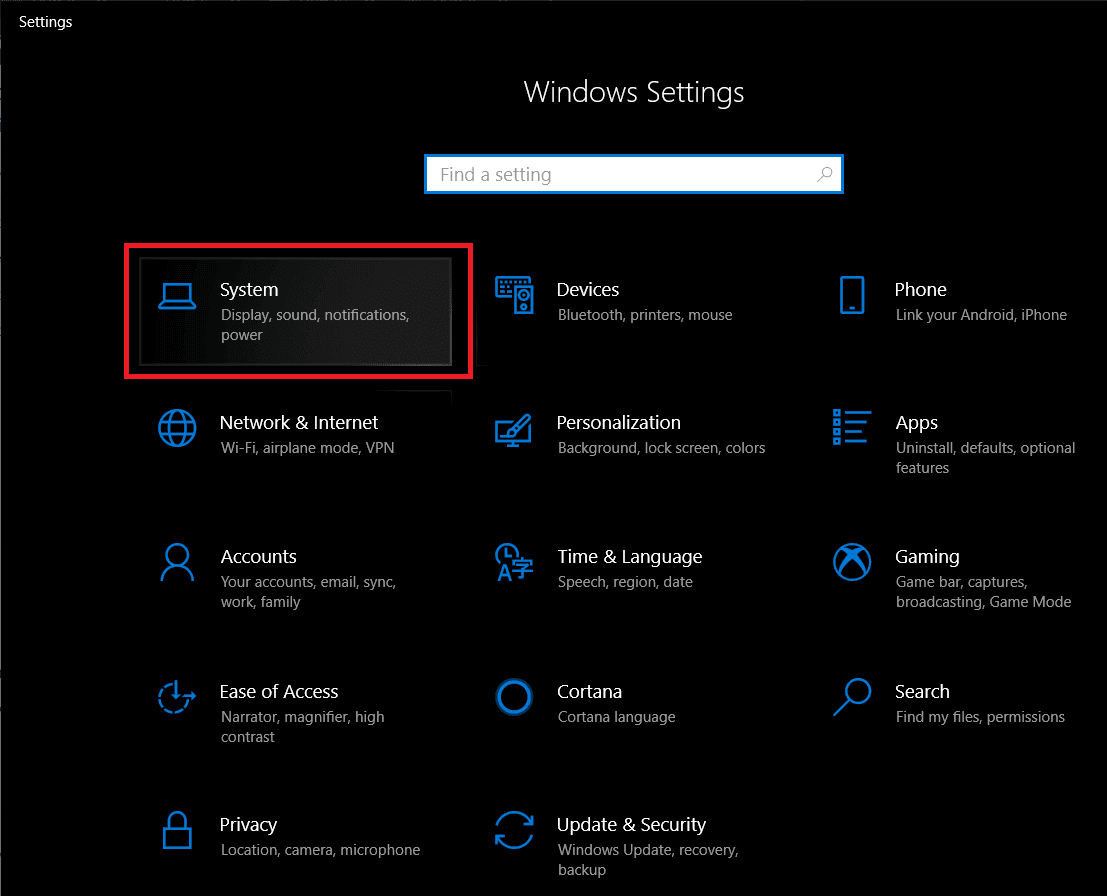
Talaabada 3:(Step 3:) Hadda, guddida bidix ee hel oo dhagsii Kaydinta(Storage ) si aad u furto goobaha kaydinta(Storage) iyo macluumaadka.
(Sidoo kale waxaad si toos ah u furi kartaa Dejinta Kaydinta(Storage Settings) adiga oo riixaya Windows key + S ee kiiboodhkaaga, ka raadi Settings Kaydinta(Storage Settings) oo riix geli)

Tallaabada 4:(Step 4:) Macluumaadka ku saabsan Kaydinta Kaydka(Reserved Storage) ah ayaa ku hoos qarsoon Muuji qaybo badan(Show more categories) . Markaa dhagsii si aad awood ugu yeelatid inaad aragto dhammaan qaybaha iyo booska ay haystaan.
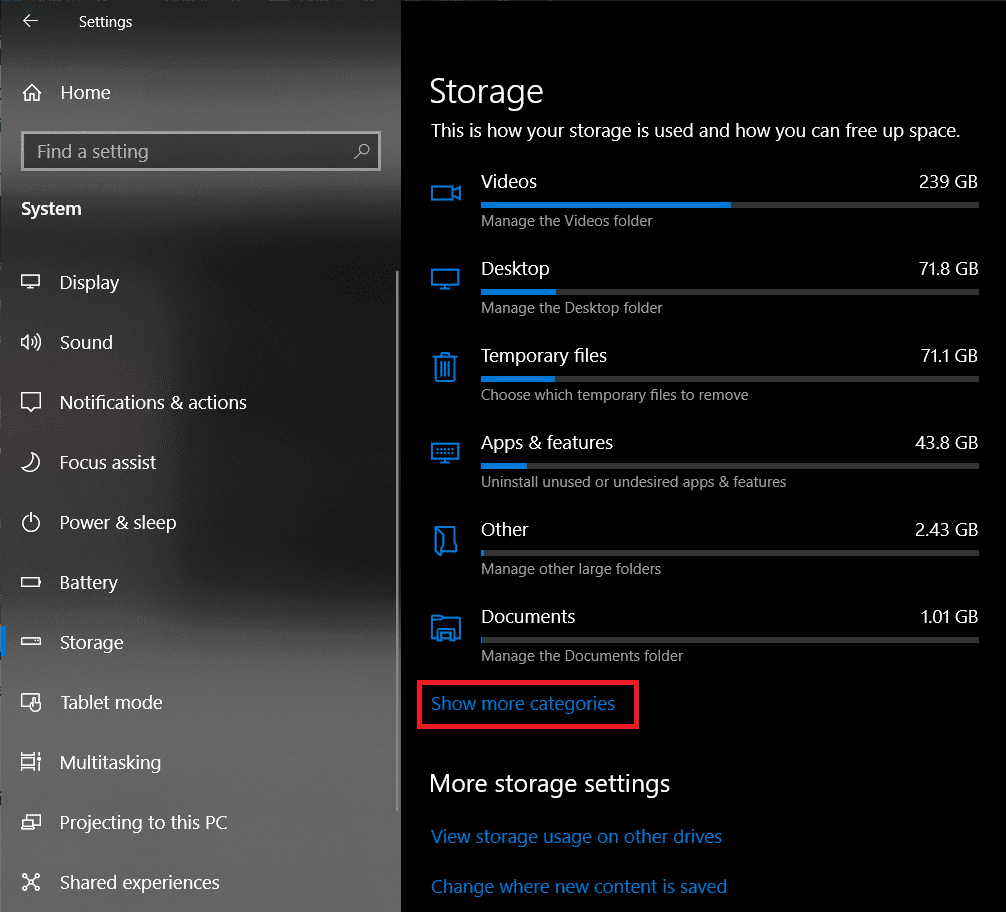
Tallaabada 5:(Step 5:) Raadi System & reserved oo guji si aad u furto qaybta macluumaad dheeraad ah.

Haddii aanad arkin qaybta "Kaydinta Kaydka(“Reserved Storage”) ah" , waxa ay ka dhigan tahay in sifada mar hore naafo tahay ama aan laga heli karin dhismaha hadda lagu rakibay nidaamkaaga.

Si kastaba ha ahaatee, haddii ay dhab ahaantii jirto qayb Kaydinta Kaydsan oo aad rabto inaad joojiso ka dibna si taxadar leh u raac tilmaantan hoose:
Talaabada 1:(Step 1:) Marka hore, bilow Run Command adigoo riixaya furaha Windows + R ee kumbuyuutarkaaga. Hadda, ku qor regedit(regedit ) oo taabo geli ama dhagsii badhanka OK si aad u furto tafatiraha diiwaanka(Registry Editor) .
Waxa kale oo aad bilaabi kartaa Tifaftiraha Diiwaanka(Registry Editor) adiga oo ka dhex raadiya baararka raadinta ka dibna ka dooro maamulaha maamulaha(Run as Administrator) midigta.
(Koontaroolka koontada adeegsadaha ayaa ku weydiin doonta ogolaansho si loogu ogolaado Tifaftiraha Diiwaanka(Registry Editor) arjiga inuu isbedel ku sameeyo qalabkaaga, si fudud guji Haa(Yes ) si aad fasax u siiso.)

Talaabada 2:(Step 2:) Laga soo bilaabo liiska shayada ku yaala dhinaca bidix ee Tifaftiraha Diiwaanka(Registry Editor) , dhagsii falaarta hoos u dhacda ee ku xigta HKEY_LOCAL_MACHINE . (ama si fudud laba jeer ku dhufo magaca)

Talaabada 3:(Step 3:) Laga soo bilaabo shayga hoos-u-u-dhacu, ka fur SOFTWARE adigoo gujinaya falaarta ku xigta.

Talaabada 4:(Step 4:) Adigoo raacaya qaab isku mid ah, u samee dariiqa soo socda
HKEY_LOCAL_MACHINE\SOFTWARE\Microsoft\Windows\CurrentVersion\ReserveManager

Tallaabada 5:(Step 5:) Hadda, guddiga saxda ah laba jeer ku dhufo gelitaanka ShippedWithReserves . Tani waxay furi doontaa sanduuqa wada hadalka si loo beddelo qiimaha DWORD ee ShippedWithReserves .

Talaabada 6:(Step 6:) Sida caadiga ah, qiimaha waxa loo dejiyay 1 (taasoo tilmaamaysa in la kaydiyay kaydinta(Reserved Storage) ). U beddel qiimaha 0 si aad u joojiso kaydinta kaydsan( 0 to disable reserved storage) . (Oo dhanka kale haddii aad rabto inaad karti u yeelato sifada Kaydinta Kaydka(Reserved Storage) ah)
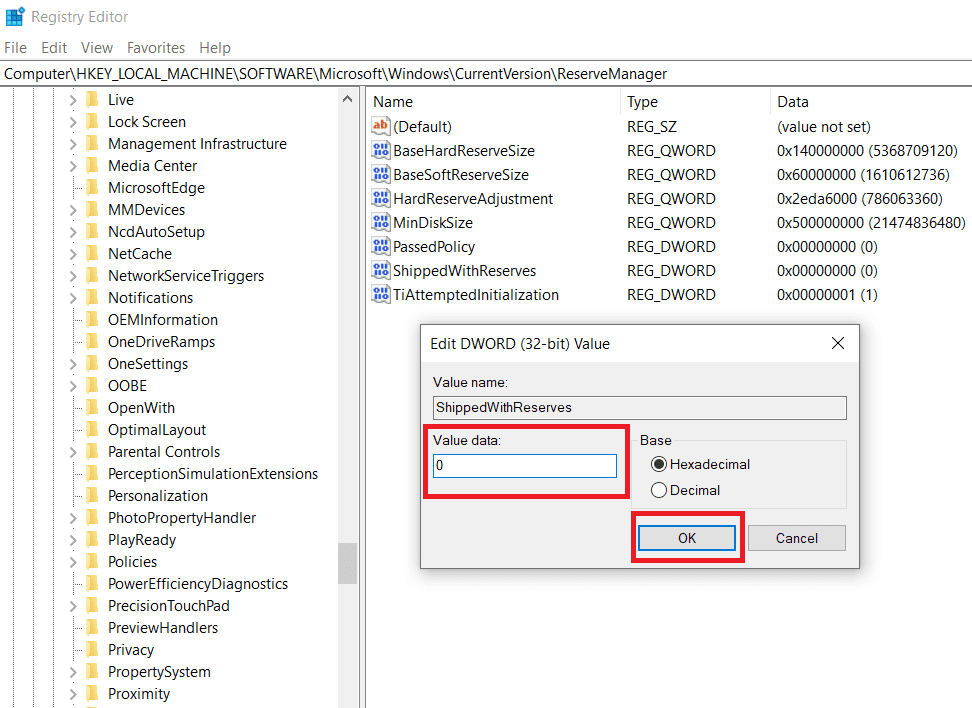
Tallaabada 7:(Step 7:) Guji badhanka OK ama taabo geli si aad u badbaadiso isbeddellada. Xir Tifaftiraha Diiwaanka(Close Registry Editor) oo dib u kici kombayutarkaaga si aad u dabaqdo isbeddelada aanu samaynay.
Si kastaba ha ahaatee, dib u bilaabista/dib-u-kicintu ma baabi'in doonto sifada Kaydinta Kaydka(Reserved Storage) ah isla markaaba. Sifada waxa ay naafada noqon doontaa cusboonaysiinta Windows ee soo socota ee aad hesho oo aad qabato.
Markaad hesho oo aad samayso casriyeyn, raac hagaha hore si aad u hubiso in kaydinta kaydsan ay naafo tahay ama ay wali shaqaynayso.
Sidoo kale akhri: (Also Read:) karti ama dami Windows 10 Qalabka Sanduuqa(Enable or Disable Windows 10 Sandbox Feature)
Sidee loo dhimi karaa kaydinta kaydsan ee Windows 10?(How to reduce Reserved Storage in Windows 10? )
Marka laga reebo gebi ahaanba curyaaminta Kaydinta Kaydka ah ee kombiyuutarkaaga gaarka ah, waxaad sidoo kale dooran kartaa inaad hoos u dhigto qaddarka boos/xusuusta ee ay Windows u haysay cusboonaysiinta iyo waxyaabaha kale.
Tan waxaa lagu gaaraa iyada oo la furo sifooyinka ikhtiyaariga ah ee horay loogu sii rakibay Windows , kuwa nidaamka hawlgalka si toos ah ugu rakibo baahida, ama gacanta aad ku rakibtay. Mar kasta oo sifo ikhtiyaari ah la rakibo, Windows si toos ah waxay kordhisaa cabbirka Kaydinta Kaydka(Reserved Storage) ah si loo hubiyo in astaamuhu haystaan meel bannaan oo ku filan oo lagu ilaaliyo nidaamkaaga marka cusbooneysiinta la rakibo.
Qaar badan oo ka mid ah sifooyinkan ikhtiyaariga ah ayaa dhif u ah isticmaaluhu waana la rari karaa/saari karaa si loo yareeyo qaddarka Kaydinta Kaydsan(Reserved Storage) .
Si loo dhimo xusuusta qaabka kaydinta kaydsan(Reserved Storage) waxay ku jirtaa talaabooyinka soo socda:
Talaabada 1:(Step 1:) Furo Windows Settings ( Windows key + I) mar labaad mid ka mid ah saddexda hab ee hore looga hadlay oo guji Apps .

Talaabada 2:(Step 2:) Sida caadiga ah, waa inaad furto qaybta Apps & Features . Haddii taasi aysan adiga ahayn markaa dhagsii Apps & Features ee ku yaal guddiga bidix si aad sidaas u sameyso.
Tallaabada 3:(Step 3:) Guji Astaamaha Ikhtiyaarka(Optional Features) ah (oo lagu iftiimiyay buluug). Tani waxay furi doontaa liiska dhammaan sifooyinka ikhtiyaariga ah iyo barnaamijyada (software) ee lagu rakibay kombuyuutarkaaga gaarka ah.

Talaabada 4:(Step 4:) Dhex gal liiska Tilmaamaha Ikhtiyaarka(Optional Features) oo ka saar wax kasta iyo dhammaan sifooyinka aanad weligaa isticmaalin.
Tan waxa lagu samayn karaa adigoo si fudud u gujinaya astaanta/magaca codsiga si aad u balaariso oo aad gujiso badhanka Uninstall ee soo muuqda ka dib.
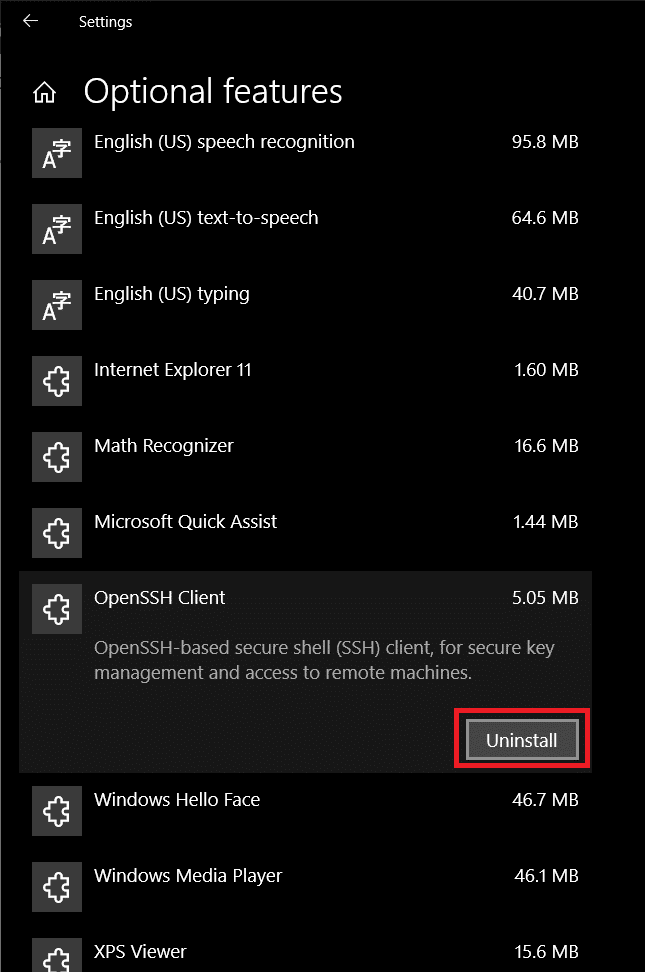
Iyada oo ay weheliso uninstall-ka sifooyinka ikhtiyaariga ah, waxaad sii yareyn kartaa Kaydinta Kaydinta(Reserved Storage) adiga oo ka saaraya baakado kasta oo luqadeed oo lagu rakibay kombuyuutarkaaga gaarka ah ee aanad isticmaalin. In kasta oo isticmaalayaasha badankoodu ay isticmaalaan hal luqad oo keliya, haddana qaar badan ayaa u kala beddela laba ama saddex luqadood, mar kasta oo luuqad cusub la rakibo, si la mid ah sifooyinka ikhtiyaarka ah, Windows si toos ah u kordhiya cabbirka Kaydinta Kaydinta(Reserved Storage) si loo hubiyo in la hayo marka aad cusboonaysiiso nidaamkaaga.
Si loo dhimo qadarka Kaydinta Kaydka(Reserved Storage) ah adoo saaraya luqadaha raac tillaabooyinka hoose:
Talaabada 1: (Step 1:)Daaqadda Settings(Window Settings) , guji Time and Language .

Talaabada 2:(Step 2:) Guji Luqadda(Language ) dhinaca bidixda.
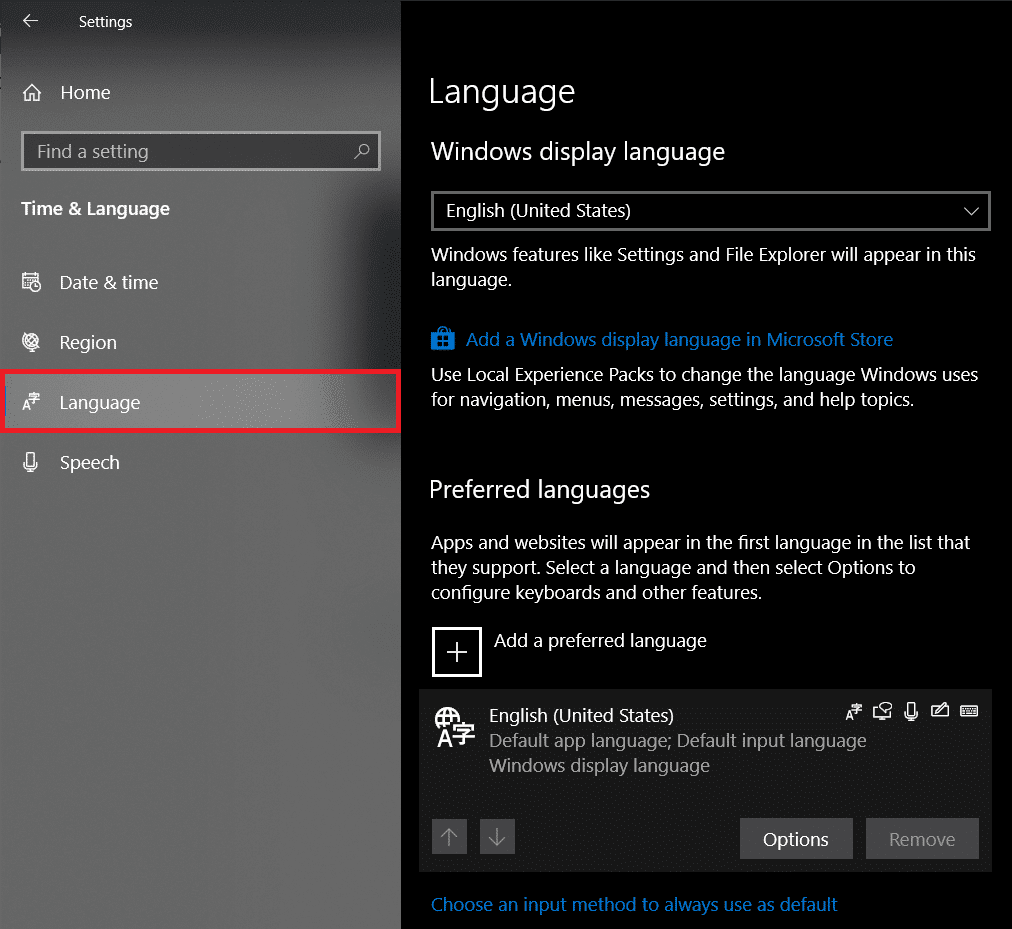
Talaabada 3:(Step 3:) Hadda, liiska luqadaha(Languages) lagu rakibay nidaamkaaga ayaa lagu soo bandhigi doonaa dhanka midig. Kordhi luqad gaar ah adiga oo gujinaya oo ugu dambeyntii riix badhanka ka saar(Remove ) si aad isaga saarto

Hadday tahay inaad tixgeliso inaad curyaamiso Kaydinta Kaydka ah? Doorashadu runtii adiga ayay kugu xidhan tahay. Sifada waxa loo fidiyay si cusboonaysiinta daaqadaha looga dhigo waayo-aragnimo fudud oo u muuqata mid taas si gaar ah u wanaagsan.
Waxaa lagu taliyay: (Recommended:) 10ka qaab ee lagu xoreeyo booska Hard Disk-ga Windows 10(10 Ways to Free Up Hard Disk Space On Windows 10)
Laakin iyada oo Kaydinta Kaydsan aanay kor u qaadin qayb weyn oo xusuustaada ah, xaaladaha ba'an ee gebi ahaanba curyaaminta sifadan ama lagu dhimo cabbirka dayacan waxay caddayn kartaa waxtar. Waxaan rajeyneynaa in hagaha kore uu kaa caawiyay inaad karti u yeelato ama aad demiso kaydinta kaydsan Windows 10(Enable or Disable Reserved Storage on Windows 10) oo waxaad awooday inaad dhawr gigabytes ka nadiifiso kombayutarkaaga gaarka ah.
Related posts
Sida loo hagaajiyo PC-ga ma soo dhejin doonto
Hagaaji Isticmaalka Sare ee CPU ee Adeeg bixiyaha: Nidaamka Maxalliga ah
Hagaajin Windows kuma xidhiidhi karto qalabka ama kheyraadka
Sida Ciyaaraha asalka loogu shubo Steam
Hagaaji qaladka 0X80010108 gudaha Windows 10
Sida loo socodsiiyo faylasha JAR Windows 10
Hagaaji Adeeg bixiyaha: Nidaamka Maxalliga ah (svchost.exe) CPU sare iyo Isticmaalka Disk
[XALIYAY] 100% Isticmaalka Diskiga habka iyo xusuusta la isku riixay
Hagaaji Aan La Furi Karin Disk-ga Maxalliga ah (C :)
3 siyaabood oo lagu kordhin karo VRAM-ka go'ay gudaha Windows 10
Sida loo saaro ama dib loogu dejiyo erayga sirta ah ee BIOS (2022)
Ka hel aqoonsiga amniga (SID) ee isticmaalaha gudaha Windows 10
Hagaaji nuqulkan Windows-ka ah maaha khalad dhab ah
Hagaaji Koodhka Cilada Cusboonaysiinta Windows 0x80072efe
Hagaaji Kombuyuutarku ma tagi doono Habka hurdada gudaha Windows 10
Dib u Dhig Tilmaamaha iyo Cusboonaysiinta Tayada gudaha Windows 10
Hagaaji Windows 10 Taskbar Aan Qarin
Sida loo damiyo Windows 10 Firewall
Hagaaji Sawirka hawsha waa musuqmaasuq ama waa la farageliyay
Hagaaji kumbuyuutarka oo aan aqoonsanayn iPhone
